0x80245004 Błąd aktualizacji systemu Windows: jak go naprawić
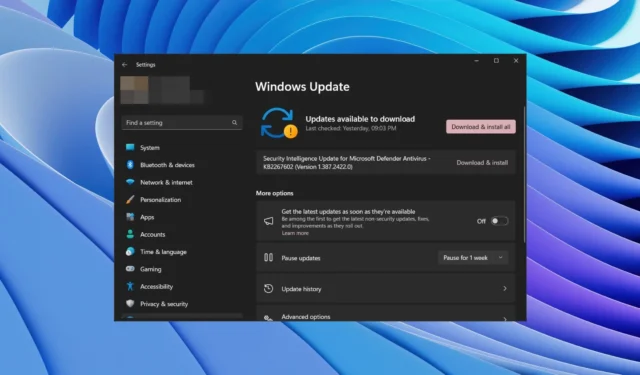
Podczas korzystania z systemu operacyjnego Windows napotkasz różne błędy aktualizacji systemu Windows na komputerze. Te błędy aktualizacji systemu Windows są dość ogólne i generują kod błędu, taki jak 0x80245004. Musisz samodzielnie rozwiązać problem, aby naprawić błędy aktualizacji systemu Windows.
W tym przewodniku opracowaliśmy listę rozwiązań, które pomogą Ci rozwiązać błąd aktualizacji systemu Windows 0x80245004 na komputerze. Ten błąd może pojawić się na komputerze z systemem Windows 11 i Windows 10. Możesz więc zastosować rozwiązania w obu systemach operacyjnych. Przejdźmy od razu do rzeczy.
Dlaczego pojawia się błąd aktualizacji 0x80245004?
Podobnie jak w przypadku każdego innego błędu aktualizacji systemu Windows, mogą istnieć podobne lub różne przyczyny, które mogą wywołać błąd aktualizacji systemu Windows 0x80245004 na komputerze. Niektóre z nich są wymienione poniżej:
- Uszkodzenie plików systemowych : Uszkodzone pliki systemowe mogą powodować wiele problemów na komputerze, z których jednym jest błąd aktualizacji systemu Windows.
- Usługa aktualizacji jest problematyczna : prawdopodobnie sama usługa aktualizacji systemu Windows jest problematyczna i powoduje takie problemy.
- Infekcja wirusem lub złośliwym oprogramowaniem : Twój komputer może być zainfekowany wirusami lub złośliwym oprogramowaniem, przez co nie możesz zainstalować najnowszej aktualizacji.
- Usługa aktualizacji systemu Windows nie jest uruchomiona : problem z usługą aktualizacji systemu Windows może powodować problemy z aktualizacją.
- Brak wystarczającej ilości miejsca : aktualizacja nie jest instalowana, ponieważ prawdopodobnie na komputerze nie ma wystarczającej ilości miejsca .
Przyjrzyjmy się rozwiązaniom, które pomogą Ci rozwiązać błąd aktualizacji systemu Windows 0x80245004.
Jak mogę naprawić błąd aktualizacji 0x80245004?
1. Uruchom narzędzie do rozwiązywania problemów z aktualizacją systemu Windows
- Naciśnij klawisze Win+ I, aby otworzyć Ustawienia .
- Kliknij Rozwiązywanie problemów .
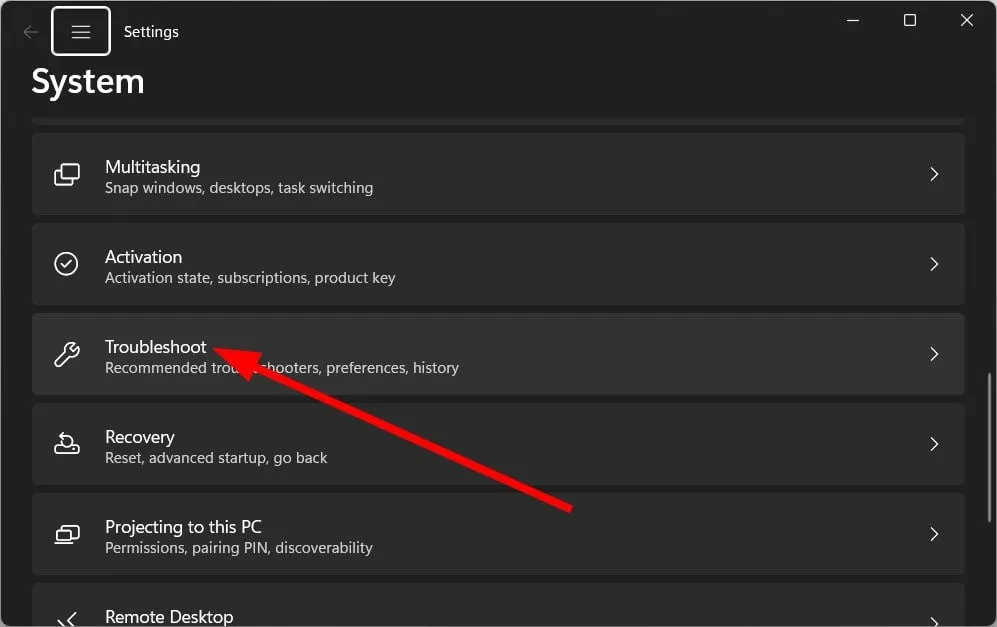
- Wybierz Inne narzędzia do rozwiązywania problemów .
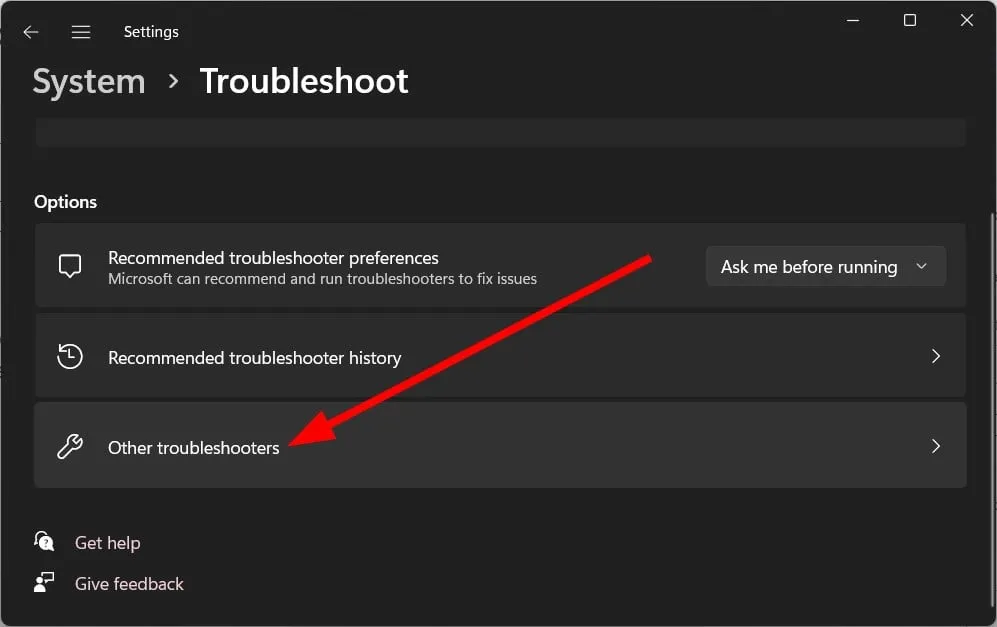
- Kliknij Uruchom obok opcji Windows Update.
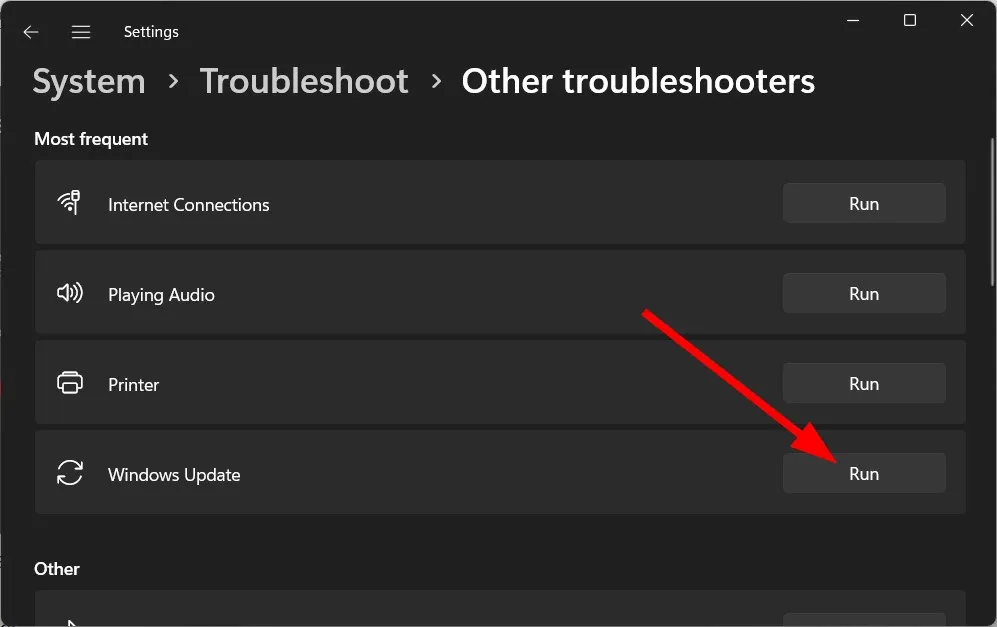
- Narzędzie do rozwiązywania problemów rozpocznie wykrywanie problemów .
- Zastosuj wyświetlone poprawki.
- Uruchom ponownie komputer.
W przypadku napotkania jakichkolwiek problemów związanych z aktualizacją systemu Windows należy uruchomić narzędzie do rozwiązywania problemów z aktualizacją systemu Windows. Pomoże to rozwiązać wszystkie podstawowe problemy z usługą aktualizacji systemu Windows, a także może pomóc naprawić błąd aktualizacji 0x80245004.
2. Napraw uszkodzone pliki systemowe
- Naciśnij klawisz Win, aby otworzyć menu Start .
- Uruchom wiersz polecenia jako administrator .
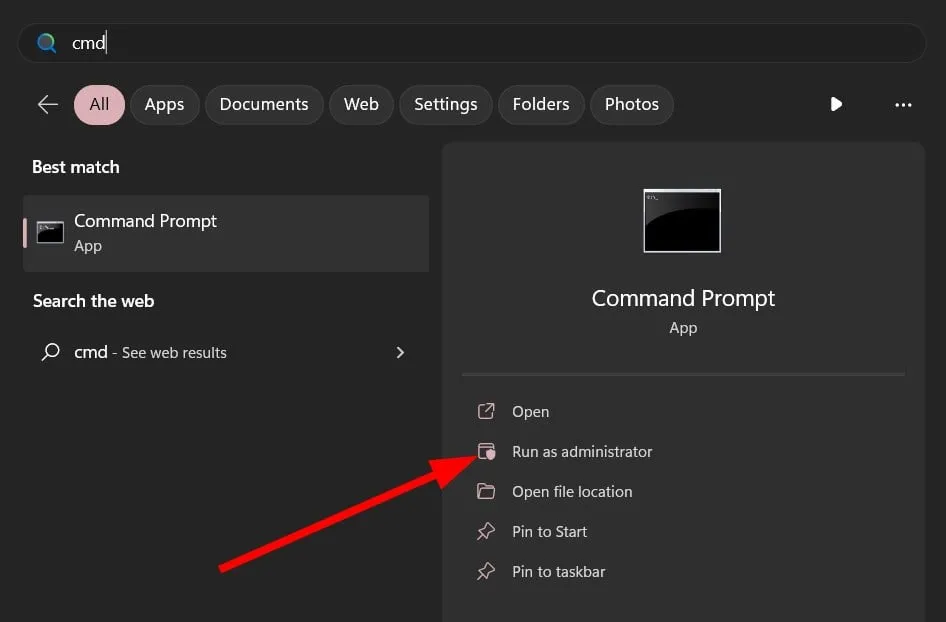
- Wpisz poniższe polecenie i naciśnij Enter.
sfc /scannow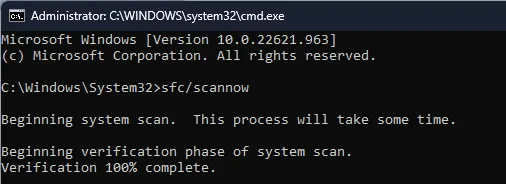
- Poczekaj, aż SFC Scan zakończy proces.
- Wpisz poniższe polecenia i naciśnij Enterpo każdym z nich.
Dism /Online /Cleanup-Image /CheckHealthDism /Online /Cleanup-Image /ScanHealthDism /Online /Cleanup-Image /RestoreHealth - Uruchom ponownie komputer.
Możesz naprawić uszkodzone pliki systemowe na komputerze, uruchamiając powyższe dwa polecenia. Jednak może to nie działać za każdym razem i do tego możesz potrzebować pomocy dedykowanego narzędzia.
Sugerujemy skorzystanie z pomocy Fortect. Za pomocą tego automatycznego narzędzia możesz naprawić błędy i awarie systemu Windows, rozwiązać błędy BSoD, a nawet wykryć złośliwe oprogramowanie na komputerze.
⇒ Zdobądź Fortec
3. Zmień nazwę folderu SoftwareDistribution i catroot2
- Otwórz menu Start , naciskając klawisz Win.
- Otwórz wiersz polecenia jako administrator .
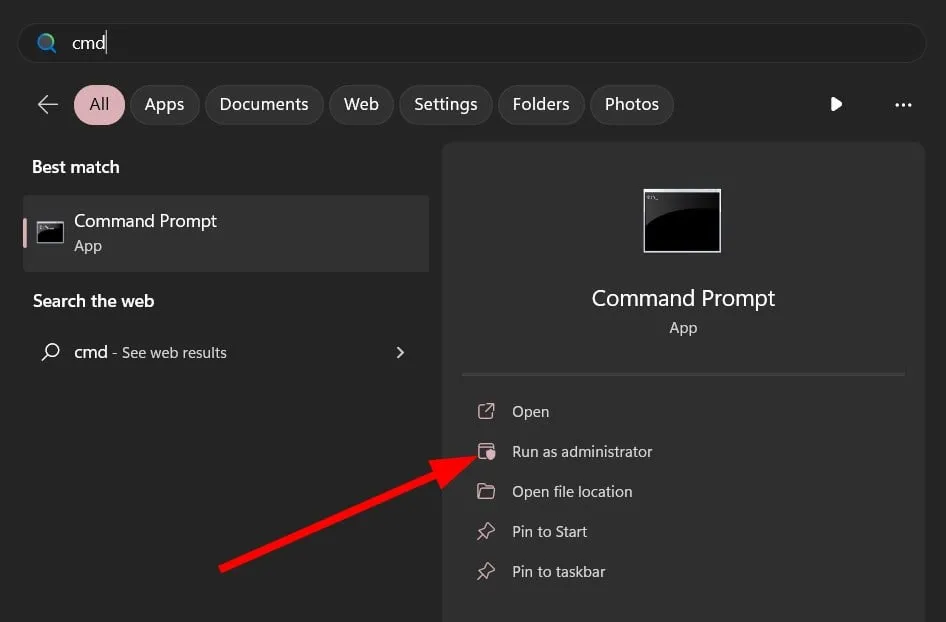
- Wpisz poniższe polecenie i naciśnij Enterpo każdym z nich.
ren %systemroot%\SoftwareDistribution SoftwareDistribution.oldren %systemroot%\system32\catroot2 catroot2.old - Uruchom ponownie komputer.
- Spróbuj zaktualizować swój komputer.
Uruchamiając powyższe dwa polecenia, zmieniasz nazwy folderów SoftwareDistribution i catroot2.
Są to foldery, których Windows Update używa do przechowywania tymczasowych plików aktualizacji. Możliwe, że te stare pliki tymczasowe powodują konflikt z najnowszymi plikami aktualizacji i nie pozwalają na zainstalowanie aktualizacji.
Wystarczy zmienić nazwę tych folderów, aby aktualizacja systemu Windows pomyślała, że brakuje tych folderów, i utworzy nowe i zastąpi je.
4. Uruchom ponownie ważne usługi
- Otwórz menu Start , naciskając klawisz Win.
- Otwórz wiersz polecenia jako administrator .
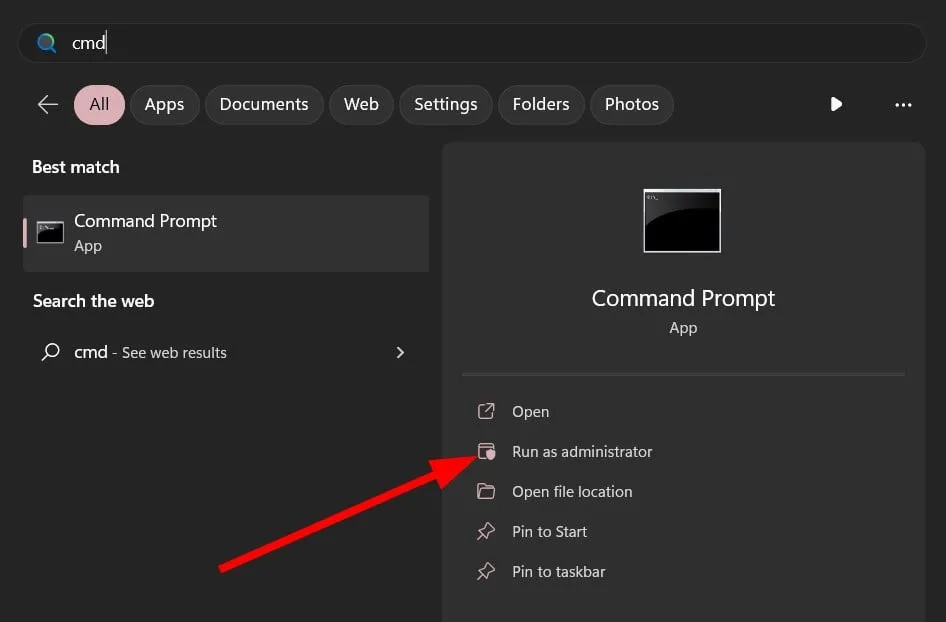
- Wpisz poniższe polecenia i naciśnij Enterpo każdym.
net stop bitsnet stop wuauservnet stop appidsvcnet start cryptsvc - Teraz wpisz poniższe polecenia, aby uruchomić usługi i naciśnij Enter.
net start bitsnet start wuauservnet start appidsvcnet start cryptsvc - Uruchom ponownie komputer.
5. Wykonaj skanowanie antywirusowe
- Naciśnij klawisz Win, aby otworzyć menu Start .
- Wybierz Zabezpieczenia systemu Windows .
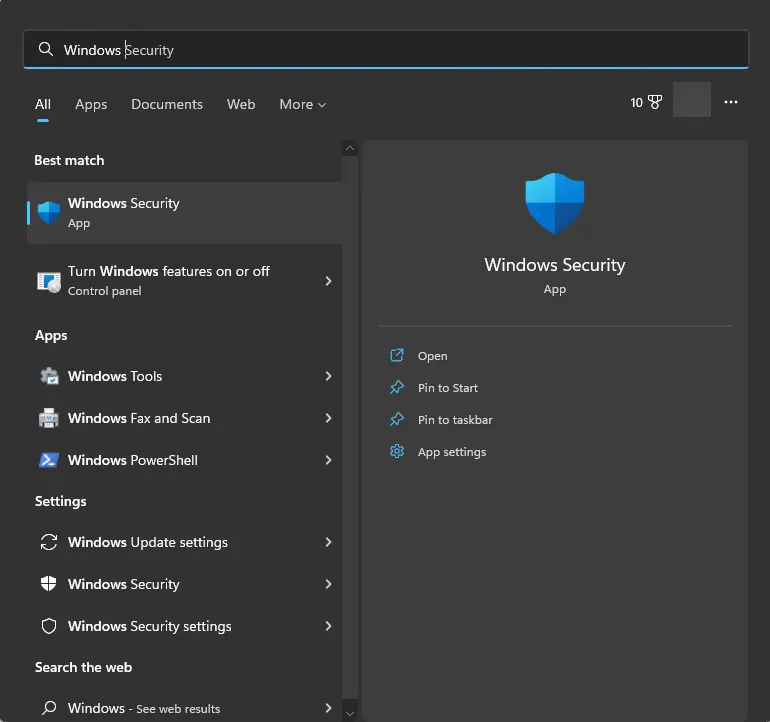
- Kliknij Ochrona przed wirusami i zagrożeniami .
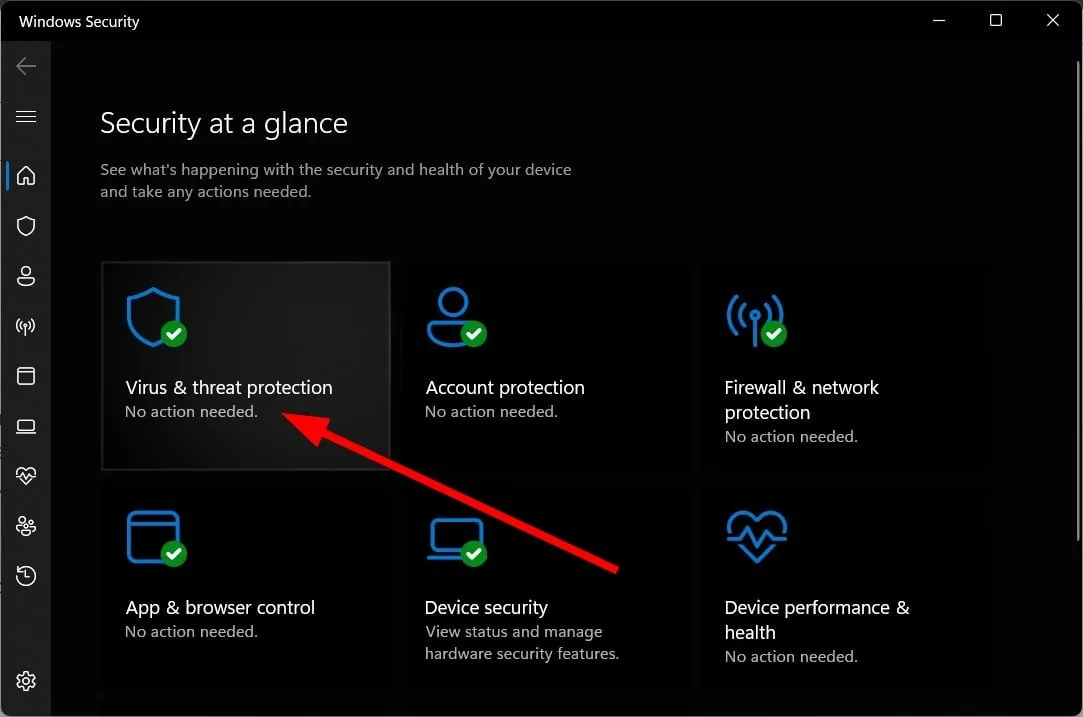
- Kliknij Szybkie skanowanie .
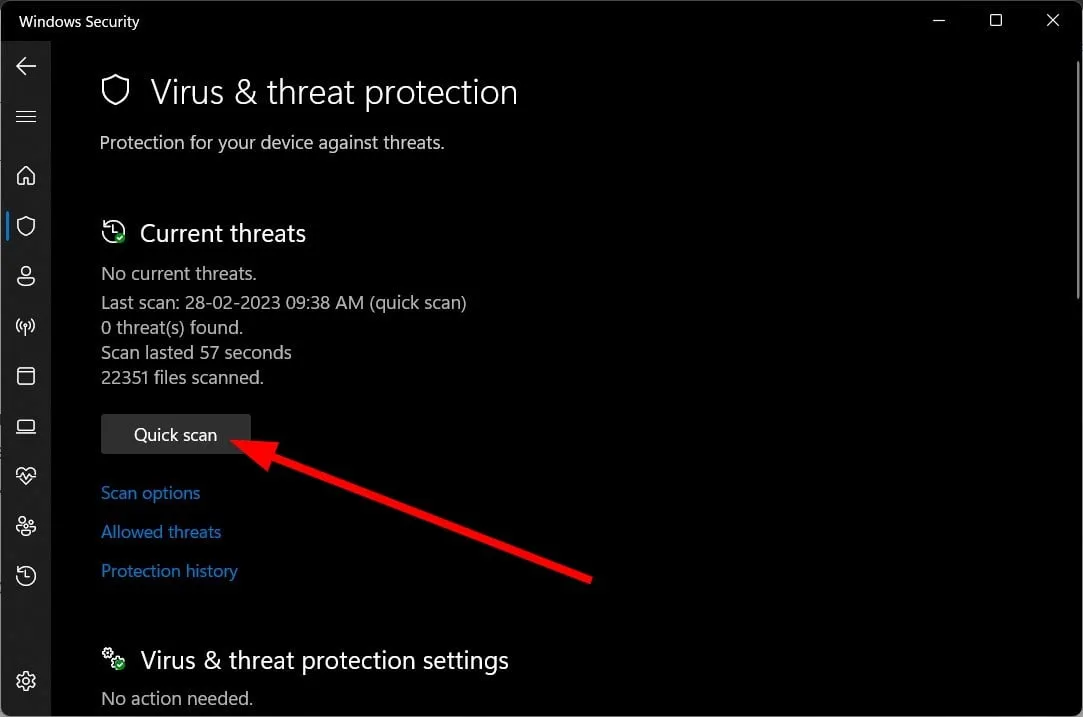
- Poczekaj na zakończenie skanowania .
- Zastosuj wyświetlone poprawki , aby usunąć złośliwe oprogramowanie.
- Możesz także kliknąć Opcje skanowania i wybrać Pełne skanowanie, aby przeprowadzić głębokie skanowanie.
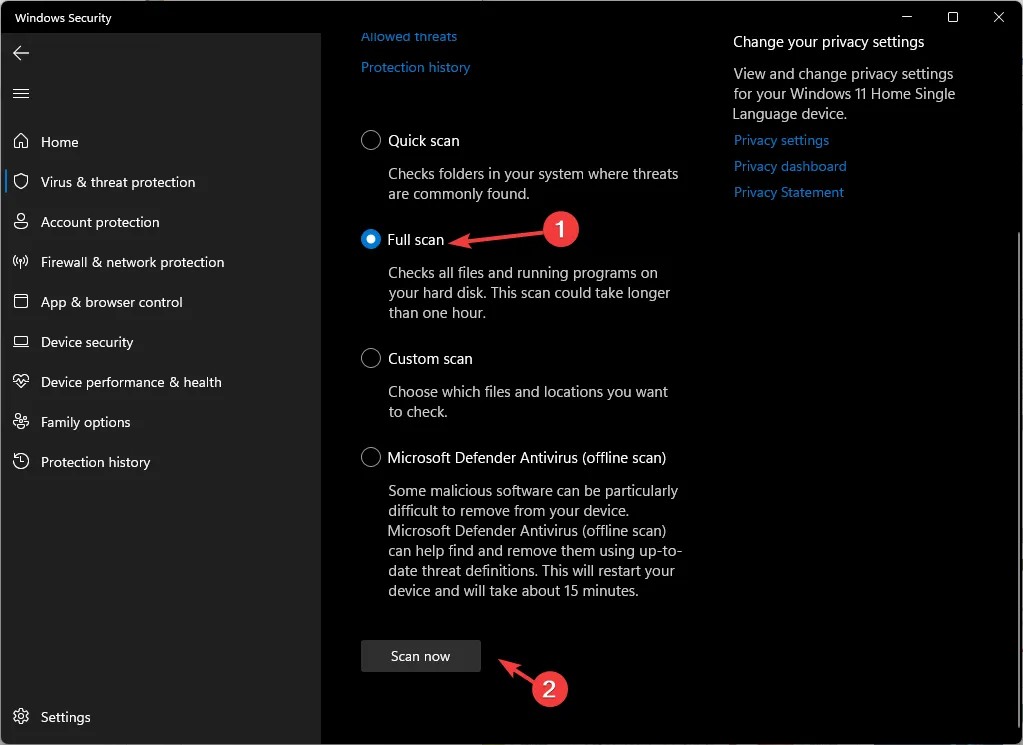
- Uruchom ponownie komputer.
Jeśli na komputerze znajdują się wirusy lub złośliwe oprogramowanie, komputer będzie działał nieprawidłowo i spowoduje wiele problemów, w tym błąd aktualizacji systemu Windows 0x80245004. Nie można jednak zbytnio polegać na Zabezpieczeniach systemu Windows, ponieważ nie mogą one usuwać lepkich wirusów.
Daj nam znać w komentarzach poniżej, które z powyższych rozwiązań rozwiązało problem błędu aktualizacji systemu Windows 0x80245004.



Dodaj komentarz